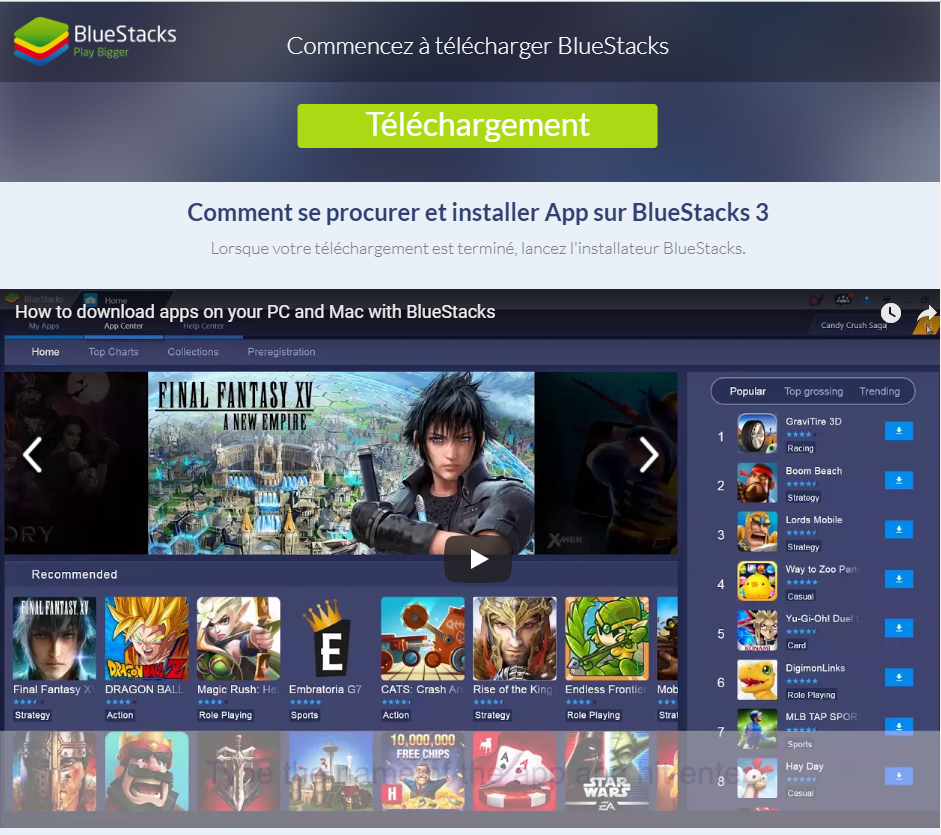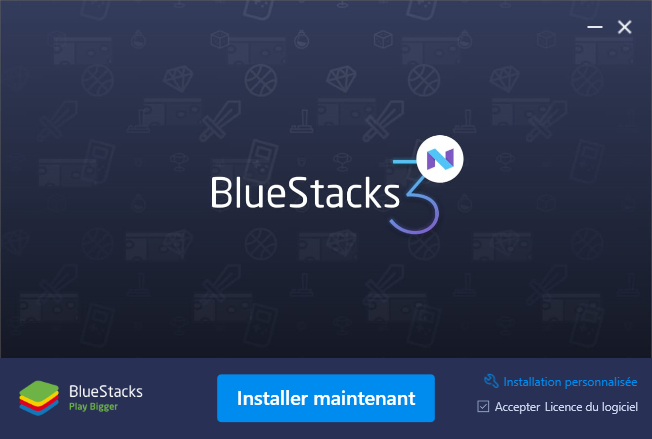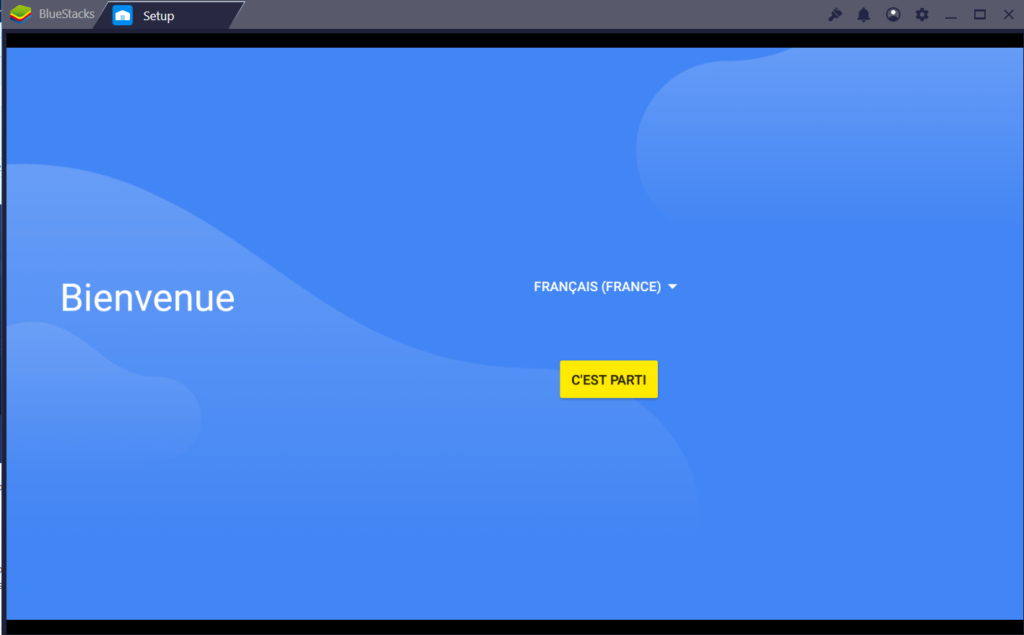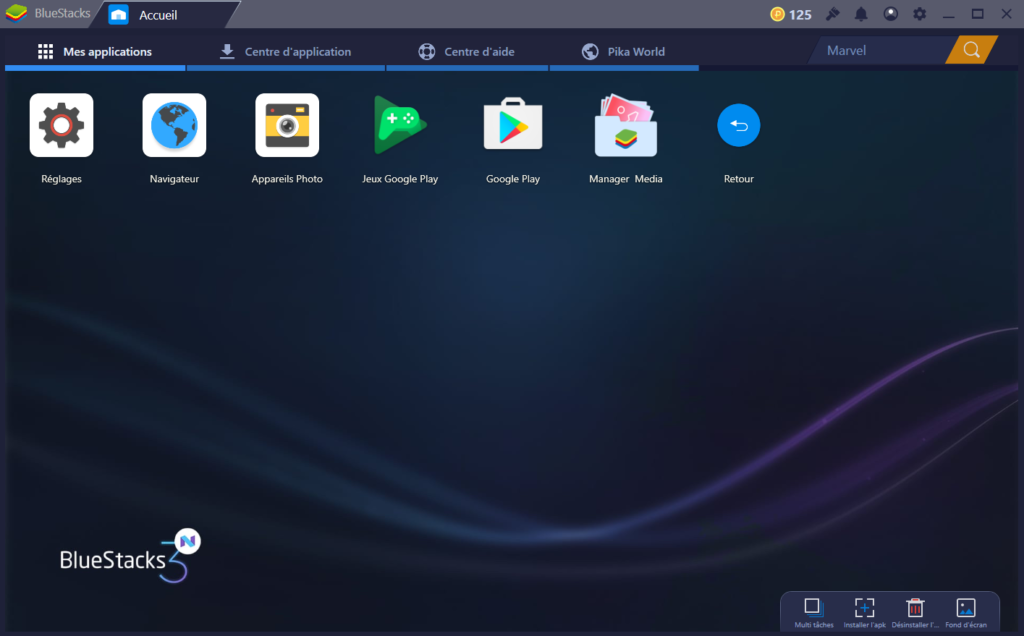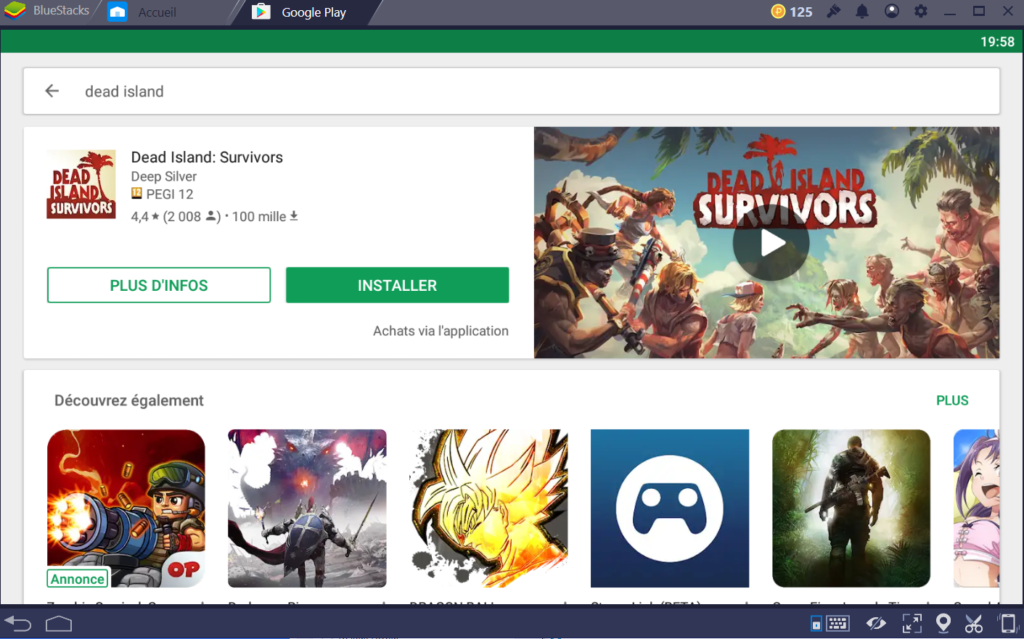[Guide] Comment jouer aux jeux Mobile sur PC [FR]
Vous aimeriez jouer aux jeux Android sans problème technique dû aux contraintes de votre smartphone ?
Utiliser un émulateur virtuel d’Android sur votre ordinateur. Cette solution est simple, rapide et gratuite.
Voici ce qu’il vous faut pour faire marcher cette technique :
- Un compte Google
- Un ordinateur plus ou moins récent relié à internet
Un émulateur est un logiciel qui simule le comportement d’une machine. Dans notre cas nous utiliserons un émulateur du système smartphone Android. Nous utiliserons pour ce tutoriel l’émulateur BlueStacks.
Qu’est ce que BlueStacks ?
BlueStacks est un logiciel de référence pour virtualiser l’environnement Android sur ordinateur. Sorti de sa phase Bêta depuis 2014, il consolide son statut d’incontournable en se dotant de nouvelles fonctionnalités au gré des mises à jour.
BlueStacks offre la possibilité d’installer les Android gratuitement à partir d’un système de classement et de catégories à la manière de l’App Store traditionnel sous Android.
Selon l’éditeur, BlueStacks supporte près de 95 % des applications et jeux du Google Play Store. Le logiciel se présente sous la forme d’un tableau de bord à partir duquel il sera possible de lancer ou d’effectuer des recherches d’applications.
Comment installer et jouer sur émulateur Android ?
#1 Télécharger le logiciel
- Télécharger l’émulateur Android BlueStacks à l’adresse suivante :
https://www.bluestacks.com/download.html?utm_campaign=homepage-dl-button-fr
- Cliquez sur le bouton en vert « Téléchargement » pour obtenir le fichier
#2 Installer le logiciel sur votre ordinateur
- Ouvrez le fichier télécharger « BlueStack-Installer […] .exe »
- Cliquez sur le bouton « Installer maintenant » et accepter les droits de la Licence du logiciel en bas à droite pour pouvoir poursuivre
- Une fois l’installation terminer, cliquez sur le bouton « Compléter » pour conclure l’installation de l’émulateur
#3 Associer votre compte Google
- Une fois l’installation terminer, ouvrez le logiciel, ce dernier peut s’ouvrir automatiquement si vous avez cocher la case en bas à droite pour qu’il démarre automatiquement
- Il vous sera demandé d’associer l’émulateur Android à un compte Google existant ou crée dans créer un. Cette manipulation est sans danger.
#4 Installer & Jouer
- Vous voilà au cœur de l’application Bluestack
- Retrouvez le « Google Play » dans l’onglet « Mes applications » en haut à gauche de l’interface BlueStacks
- Télécharger le jeu de votre choix dans le « Google Play » store
- Installez-le jeu et jouer comme sur votre smartphone. Votre souris fait ici office de votre doigt
Bon jeu !

Fan de jeux Nintendo, Xbox, PlayStation, PC et de l’univers gaming
Je vous partage ma passion à travers mes articles sur les nouveautés jeux vidéo
Journaliste gameactuality.com